Каждый, возможно, получил несколько раздражающих звонков. Эти звонки могут исходить от некоторых продавцов или от преследователей. Когда вы получаете такие звонки, то, что вы больше всего хотите сделать, должно препятствовать тому, чтобы эти номера звонили снова. Как мы можем достичь этой цели? Нам нужно только заблокировать эти надоедливые номера на нашем iPhone. Это не сложная задача, чтобы заблокировать номера на нашем iPhone. Если вы уже сохранили номер на своем iPhone, вы можете добавить контакт в свой черный список. Но если этот номер не сохраняется как контакт, вы также можете заблокировать неизвестные номера на iPhone с помощью другого решения. В статье будут предложены различные решения для достижения цели. Кроме того, мы также представим некоторые приложения, которые позволяют пользователю блокировать вызовы с номеров, которые создают неудобства.
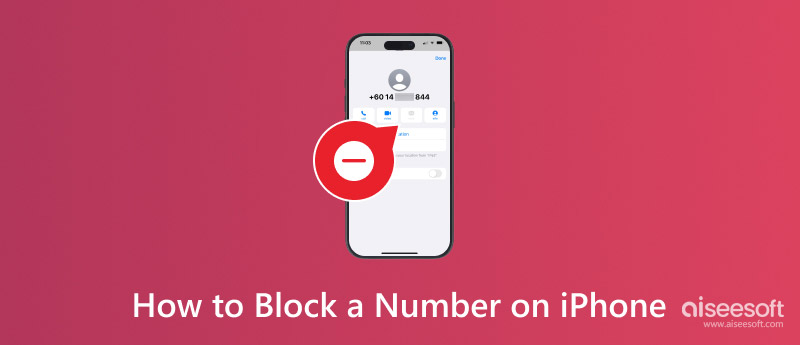
Номер блока на iPhone
Всегда есть случай: вы устали от разговора с кем-то в вашем контакте, но он продолжает звонить вам. Затем вам нужно добавить контакт в список блокировки вашего iPhone, чтобы заблокировать номер на iPhone и предотвратить его звонок. Вот шаги, чтобы заблокировать номер на iPhone.
Шаг 1 Обновление до последней версии iOS 12/11
Если ваш iPhone не является последней версией iOS 12/11, вам необходимо обновить его с подключенным интернетом. Для этого необходимо перейти в «Настройки», а затем нажать «Общий» в меню. Нажмите «Обновление программного обеспечения» и, наконец, нажмите «Загрузить и установить».
Шаг 2 Найти заблокированное меню
На главной странице нажмите значок «Настройки». Если на вашем iPhone установлена последняя версия iOS, просто найдите «Телефон». Если у вас более ранняя версия iOS, нажмите «Общие» и найдите «Телефон». Затем выберите вариант «Звонки», и вы увидите «Блокировка вызовов и идентификация» или «Заблокировать этого вызывающего абонента».
Шаг 3 Номер блока на iPhone
Нажмите на кнопку «Добавить новый ....», и вы увидите все контакты в вашем iPhone в появившемся окне. Затем вы можете прокрутить имя вниз и найти контакт, который хотите заблокировать. Нажмите на имя, и вы можете успешно заблокировать номер на вашем iPhone.
В приведенной выше части мы предлагаем способ заблокировать номер на iPhone, когда он сохраняется в качестве контакта. Но что, если вы хотите заблокировать номер на iPhone, который не сохраняется? На самом деле это даже проще завершить. Давайте посмотрим на шаги.
Шаг 1 Обновите iOS до последней версии
Первое, что вам нужно сделать, это обновить ваш iPhone до последней версии iOS, если ваш IOS не достаточно новый. Получите ваш iPhone в сети. Нажмите «Настройки» приложения на главном экране и нажмите «Общие». Затем перейдите в «Обновление программного обеспечения»> «Загрузить и установить».
Шаг 2 Найти последние звонки
После обновления iOS вы можете начать блокировку номера на iPhone. Нажмите значок «Телефон» на главном экране и перейдите на вкладку «Последние» в нижней части окна. Теперь вы можете видеть все звонки, которые недавно с вами связались.
Шаг 3 Номер блока на iPhone
Прокрутите список вызовов и найдите номер, который вы хотите заблокировать на своем iPhone. Вы увидите синий круг с надписью «i» рядом с вызовом. Нажмите этот синий круг, и появится контакт. Нажмите «Заблокировать этого абонента» и выберите «Заблокировать контакт», когда появится массаж.
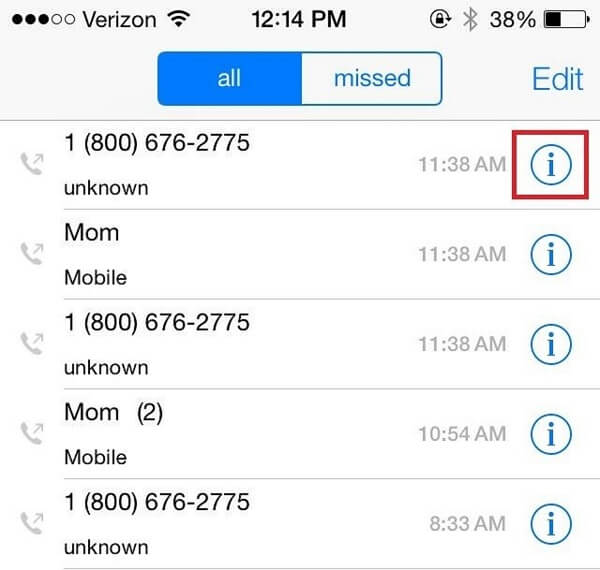
Номер блока на iPhone
Вы можете просто заблокировать номер на вашем iPhone самостоятельно. Кроме того, вы можете зависеть от некоторых приложений, чтобы заблокировать номер на iPhone. Существуют различные приложения, которые могут вам помочь.
Call Blocker это приложение, которое может помочь вам заблокировать номера на вашем iPhone, от которых вы не хотите получать звонки. Кроме того, он может идентифицировать телемаркетеров и мошенников, чтобы избежать этих раздражающих номеров. Более того, его пользователи также могут сообщать о некоторых неизвестных числах. Интересно, что его пользователи могут присоединиться к растущему сообществу и предотвращать подозрительные числа в этом сообществе.
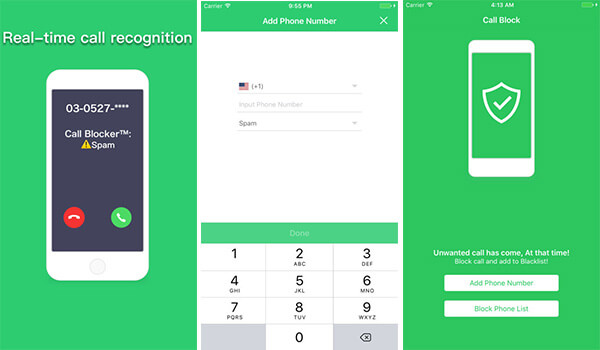
Call Blocker
YouMail бесплатное приложение для блокировки номеров на iPhone. У него много мощных функций. Например, когда телемаркетеры звонят своим пользователям, они получают приветствие «Номер не обслуживается». Более того, это приложение может помочь вам разобраться с этими неизвестными номерами. Когда у тебя есть неизвестные звонки, это приложение автоматически настроит настроенное приветствие, чтобы приветствовать абонентов.
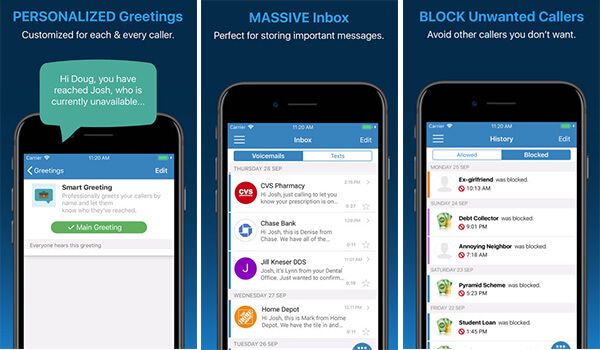
YouMail
TrueCaller это полезное и удобное приложение. у него есть возможность идентифицировать номер, о котором много раз сообщали другие, и затем он заблокирует этот номер на iPhone для своих пользователей. Более того, его пользователи могут искать номера или имена, которые они хотят найти в этом приложении. И пользователи также могут следить за другими людьми в Twitter прямо в этом приложении.
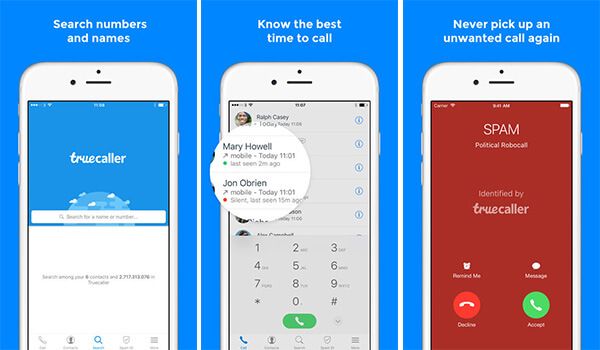
TrueCaller
Вам может понадобиться: Как узнать, что кто-то заблокировал вас на Кике.
Как мы все знаем, информация о контактах является одной из самых важных данных в вашем iPhone, поэтому очень важно хорошо сохранять наши контакты. Однако иногда вы можете случайно удалить свои контакты или сбросить свой iPhone, когда блокируете номер на iPhone. Что делать в такой ситуации? Не волнуйтесь, потому что FoneLab Восстановление данных iPhone может помочь вам с такой неприятностью.
FoneLab iPhone Data Recovery - профессиональная программа восстановления данных. Он может восстановить 19 видов данных, включая сообщения, iMessages, WhatsApp, контакты, фотографии, заметки, историю вызовов и т. Д. С ваших устройств IOS. Возьмем, к примеру, восстановление контактов iPhone. FoneLab iPhone Data Recovery может восстановить контакт iPhone тремя способами. Он может восстановить контакты iPhone из iTunes или из iCloud. Кроме того, он также может восстановить потерянные контакты без резервного копирования iPhone, но с iPhone напрямую. В заключение, FoneLab iPhone Data Recovery - лучший выбор для восстановления контактов iPhone на вашем iPhone.